Folder Size Explorer の特徴
- フォルダ数やフォルダのサイズの表示が可能なファイルエクスプローラ
- MD5・SHA-1・SHA-256などのハッシュ関数も確認できる
開発元
- 開発元:Bazwise Technology
- 開発元の拠点:オーストラリア
ダウンロード
システム要件
- バージョン:2.0
- OS:Windows Vista/ 7/ 8.x/ 10
- .NET Framework:4.6 以降
開発は中断しており、メンテナンスモードになっている。
インストール
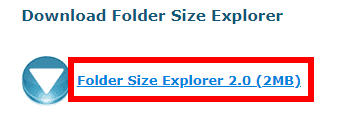
ダウンロードページの「Folder Size Explorer 2.0」をクリックして Zipファイルをダウンロード。
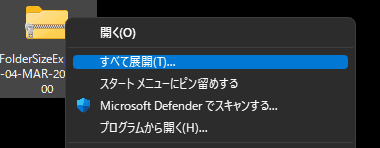
ダウンロードした Zipファイルを選択し、コンテキストメニュー(右クリックメニュー)の すべて展開 で解凍。
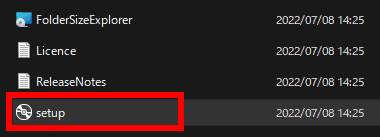
解凍したフォルダ内にある setup.exe を開く。
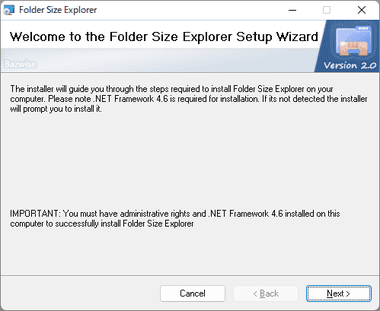
セットアップウィザードが開始するので「Next」。
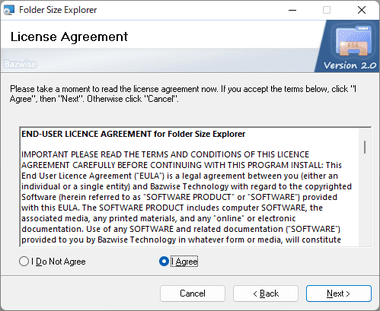
使用許諾書に問題なければ I Agree にチェックを入れて「Next」。
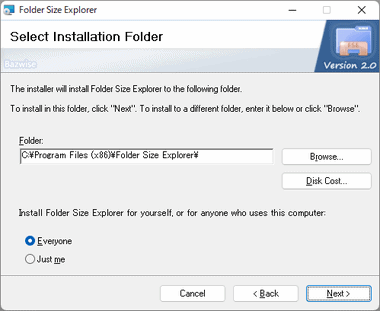
インストール先を確認して「Next」。
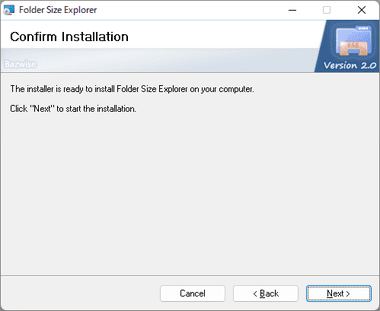
インストールの準備が整ったので「Next」をクリック。
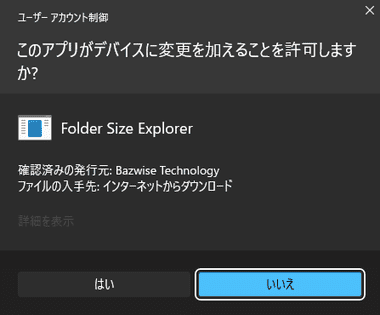
ユーザーアカウント制御のプロンプトが表示されたら「はい」で許可。
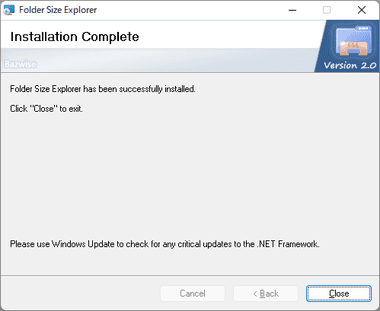
インストールが終了したら「Close」でセットアップ完了。
.NET Framework 4.6 が未インストールの環境は自動的にインストールが開始する。
Folder Size Explorer の使い方
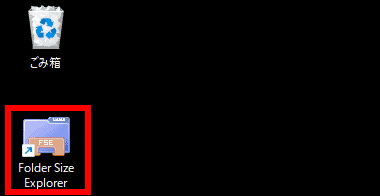
デスクトップに生成されたショートカットから Folder Size Explorer を起動。
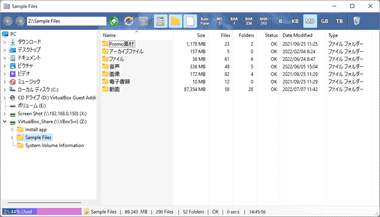
左サイドバーの ナビゲーションウインドウ で選択したドライブやフォルダ の情報が表示され、ツールアイコンで操作する。
![]()
- 更新・再計算
Windows エクスプローラと同様「F5」でも操作可能。 - 停止・キャンセル
フォルダサイズの計算などを中止できる。 - フォルダサイズの再計算
フォルダサイズを表示する場合は有効にしておく。 - フォルダ数の表示
有効にすると表示されているフォルダ内のフォルダとサブフォルダの総数を表示。 - ファイルカウント
有効にすると表示されているフォルダ内のフォルダとサブフォルダのファイル総数を表示。
- Sum Pane
ファイル拡張子・ファイル更新日・作成日・最終アクセス日で集約した合計サイズを右ペインに表示。
- MD5/ SHA1/ SHA256/ SHA512
有効にした項目のチェックサムを計算して表示する。
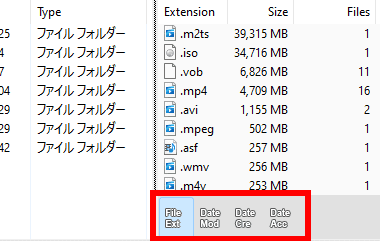
Sum Pane(サマリーペイン)は右ペインの下部で集約する項目を選択し、更新 すると合計サイズとファイル数が再計算される。
File Ext(拡張子)・Date Mod(更新日)・Date Cre(作成日)・Date Acc(最終アクセス日)。
![]()
フォルダ/ ファイルサイズの表示単位を指定。
![]()
- ごみ箱
クリックするとごみ箱が空になる。 - Auto
Folder Size Explorer のスレッド制御で、デフォルトでは CPU 1コアに対して 10スレッドを実行する。
リストの数値はローカルドライブでのスレッド上限値で、N はネットワークドライブを検出した際のスレッド上限値。 - 検索
テキスト検索のほかファイルの作成日・更新日・ファイルサイズなどから検索が可能。 - 隠しフォルダ
Windowsの初期設定で非表示化されている隠しフォルダを表示するが、Windowsで保護されているシステムファイルは表示されない。 - 自動整列
表示されている項目の横幅を自動で調整する。
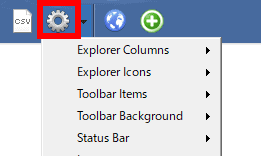
設定 では表示項目やアイコン、ツールバーの背景などの編集が可能。
- Explorer Columns
エクスプローラーに表示する項目を追加。
項目追加後エクスプローラに反映させるには「更新」が必要。 - Explorer Icons
Folder Size Explorer で使用するアイコンを設定。 - Toolbar Items
ツールバーに表示する項目を設定。 - Toolbar Background
ツールバーの背景を設定。 - Status Bar
Folder Size Explorer の下部に表示されているステータスバーの表示内容の設定が可能。
関連記事
広告や個人データの収集がなく、FTP・SFTP・SMB サーバへの接続も可能なオープンソースで開発されている シンプルでセキュアな Android 用のファイルマネージャーアプリ












